Come trasferire messaggi da iPhone a Mac?
Collega il tuo iPhone, iPad o iPod al Mac con un cavo USB.
Cosa fare se Tansee iPhone Message Transfer non riconosce Il mio iPhone?
Se disponi di un numero elevato di app o foto, Tansee impiegherà più tempo a leggere i dati.
Cosa fare se Tansee iPhone Message Transfer continua a leggere i dati?
Se richiesto, sblocca il tuo dispositivo iOS o iPadOS utilizzando il passcode. Se sul tuo dispositivo iOS o iPadOS viene visualizzato un messaggio che ti chiede di autorizzare questo computer, tocca Autorizza per continuare.
Se disponi di un numero elevato di app o foto, Tansee impiegherà più tempo a leggere i dati.
Cosa fare se Tansee iPhone Message Transfer continua a leggere i dati?
Se richiesto, sblocca il tuo dispositivo iOS o iPadOS utilizzando il passcode. Se sul tuo dispositivo iOS o iPadOS viene visualizzato un messaggio che ti chiede di autorizzare questo computer, tocca Autorizza per continuare.
Hai riscontrato problemi?
Come risolvere l'errore "Disco pieno"?
Come risolvere questo iPhone richiede che i file di backup siano crittografati. Inserisci una password per proteggere il backup del tuo iPhone' Errore?
Dove vengono archiviati i backup di iTunes e come trovarli?
Come estrarre i file di backup di iTunes?
Come deselezionare la password del backup di iTunes?
Come reimpostare la password del backup crittografato di iTunes?
Come risolvere questo iPhone richiede che i file di backup siano crittografati. Inserisci una password per proteggere il backup del tuo iPhone' Errore?
Dove vengono archiviati i backup di iTunes e come trovarli?
Come estrarre i file di backup di iTunes?
Come deselezionare la password del backup di iTunes?
Come reimpostare la password del backup crittografato di iTunes?
Dopo che Tansee ha visualizzato tutti i messaggi, fare clic sul pulsante etichettato "Salva" situato nella parte inferiore dello schermo.
Puoi scegliere di salvare tutti i messaggi del tuo iPhone, iPad o iPod sul tuo Mac in formato TFST, TEXT, PDF.
Seleziona il contatto desiderato dall'elenco dei contatti Tansee, seleziona i messaggi per data e quindi fai clic su "Salva".
Seleziona il contatto desiderato dall'elenco dei contatti Tansee, seleziona i messaggi per data e quindi fai clic su "Salva".
Fare clic sul pulsante "Stampa". Fare clic su "Avvia stampa". Stampa i messaggi esattamente come appaiono sul tuo iPhone.
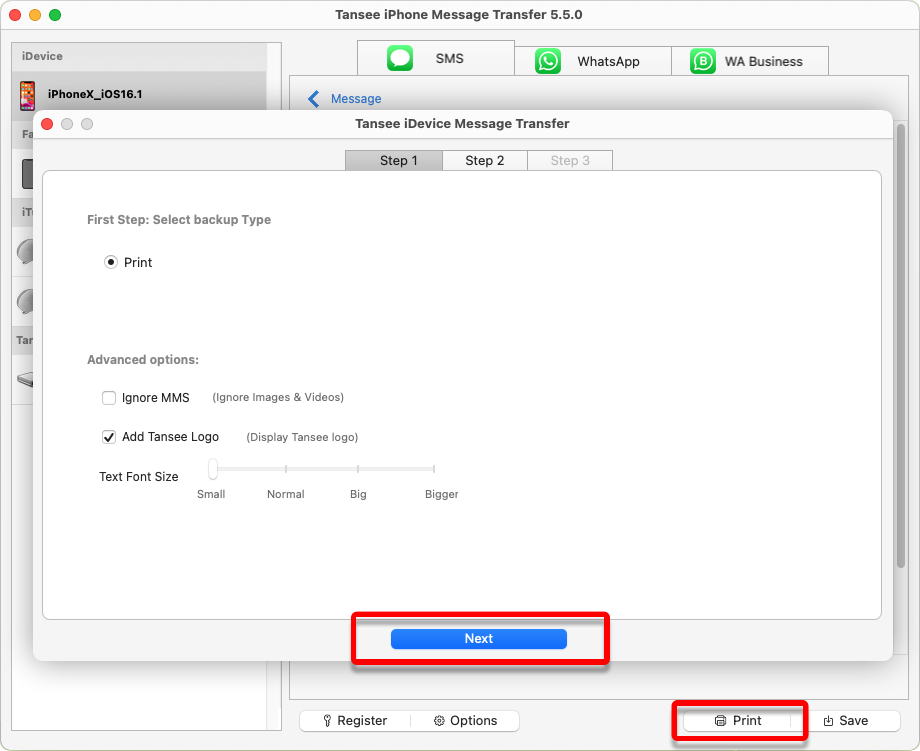
Stampa messaggi
